
Virtuálny stroj je softvérové prostredie, ktoré emuluje hardvérovú súčasť počítača so všetkými jeho súčasťami. Virtuálny stroj je v podstate samostatný virtuálny počítač, na ktorý bude možné inštalovať operačné systémy, programy, ovládače atď., Ktoré potom možno spustiť oddelene od hlavného operačného systému nainštalovaného v tomto počítači..
V tomto článku budeme analyzovať, čo je virtuálny stroj a na čo je potrebný. Mnoho používateľov počulo niečo o existencii virtuálnych strojov, ale nevie, na čo slúži..
obsah:- Na čo slúži virtuálny stroj?
- Používanie virtuálnych strojov
- Závery článku
Na čo slúži virtuálny stroj?
Používanie virtuálneho počítača nastane približne nasledujúcim spôsobom: nainštalujete do svojho počítača špeciálny virtualizačný program (virtuálny stroj), do ktorého môžete nainštalovať jeden alebo viac operačných systémov podporovaných týmto programom..
Napríklad, Windows 7 je nainštalovaný na vašom počítači a chcete vyskúšať iný operačný systém: Windows 8.1 alebo Windows 10. Nie ste pripravení okamžite prepnúť na novší operačný systém, takže inštaláciou Windows 10 na virtuálny stroj môžete podrobne sa zoznámiť s jej prácou a schopnosťami, získať potrebné zručnosti.
Paralelne môžete do virtuálneho počítača nainštalovať ďalšie operačné systémy: rôzne distribúcie systému Linux, Mac OS X atď. Zároveň ich môžete používať na počítači, napríklad na hlavný systém Windows 10 a na virtuálny stroj Windows 7, Ubuntu a Mac. OS X.
Najobľúbenejšie programy pre virtuálnych počítačov (VM) pre bežných používateľov (existuje veľký podnikový segment virtualizačných systémov): Oracle VirtualBox (zadarmo), VMware (zadarmo pre osobné použitie VMware Player, platené VMware Workstation), Parallels (pre počítače s Mac OS X) ), Windows Virtual PC (v systéme Windows 7, od vydania Pro, je podporovaná bezplatná inštalácia virtuálneho prostredia režimu Windows XP), Hyper-V (pracuje v 64-bitových verziách systému Windows, od systému Windows 8) a ďalšie.
Virtuálne stroje rôznych výrobcov sa líšia svojimi schopnosťami a vlastnosťami. Virtuálne stroje si môžete stiahnuť z webov výrobcov softvéru.
Používanie virtuálnych strojov
Virtuálne stroje (VM) sa používajú hlavne na tieto účely:
- inštalácia iného operačného systému na štúdium alebo prácu;
- testovanie neznámych programov bez rizika pre hlavný operačný systém;
- použitie programov, ktoré na vašom počítači nemôžu fungovať;
- Nastavenie siete LAN
- Bezpečné spustenie podozrivých aplikácií;
- súčasná inštalácia niekoľkých operačných systémov na počítač.
Napríklad v mojom počítači boli v rôznych časoch nainštalované nasledujúce operačné systémy vo virtuálnom prostredí: Windows XP, Windows 7, Windows 8.1, Windows 10, Mac OS X, Linux Mint, Android.
Práca v operačnom systéme nainštalovanom vo virtuálnom počítači sa nelíši od práce v bežnom systéme nainštalovanom v počítači. Toto je bežný operačný systém bežiaci vo virtuálnom prostredí. Môžete robiť, čo chcete, bez obáv zo zabitia systému Windows alebo iného systému. Ak sa v dôsledku vašich akcií OS stane nefunkčným, môžete jednoducho odstrániť tento operačný systém nainštalovaním iného.
Mnoho virtuálnych počítačov má schopnosť vytvoriť snímku systému, takže môžete ľahko obnoviť „zabitý“ OS.
Najpravdepodobnejšie je, že hry náročné na zdroje nebudú fungovať na virtuálnom počítači, pretože takéto hry budú pravdepodobne veľmi pomalé. Výkon v operačnom systéme nainštalovanom na virtuálnom počítači závisí od výkonu konkrétneho počítača.
Na tomto obrázku vidíte, že v mojom počítači je nainštalovaný Windows 10 a že operačný systém Windows 8.1 je spustený v okne virtuálneho počítača (špeciálne som zmenšil okno programu virtualizácie). V tom okamihu teda na mojom počítači pracovali dva rôzne operačné systémy súčasne, nezávisle od seba.

Operačný systém nainštalovaný vo virtuálnom počítači bude fungovať izolovane od hlavného operačného systému nainštalovaného v počítači. S nainštalovaným virtuálnym strojom Windows (alebo iným operačným systémom) môžete robiť čokoľvek. Práca na virtuálnom počítači ani iné zmeny v operačnom systéme nainštalovanom na virtuálnom počítači nebudú mať vplyv na hlavný systém nainštalovaný v počítači..
Pred inštaláciou na skutočný systém môžete otestovať neznáme programy vo virtuálnom počítači. Windows alebo iný operačný systém (ak nie je zadarmo), budete si musieť aktivovať.
Niektoré programy nepracujú na konkrétnom operačnom systéme, takže ich môžete nainštalovať na podporovaný operačný systém na virtuálnom počítači. V takom prípade môžete na počítači naďalej používať potrebnú aplikáciu.
Virtuálny stroj sa môže použiť na bezpečnostné účely. Napríklad nebude možné okamžite nainštalovať program do vášho počítača, ktorý by vás podozril, ale predinštalovať takýto program na virtuálny počítač. V prípade, že sa vaše podozrenie potvrdí, hlavný operačný systém nainštalovaný v počítači nebude nijako trpieť.
Môžete bezpečne navštíviť podozrivé stránky a riskovať tak iba hosťovský systém nainštalovaný vo VM.
Na tomto obrázku je operačný systém Mac OS X spustený na virtuálnom počítači VMware Workstation, v ktorom je otvorená Safari. V VMware Workstation je možné hosťovský systém rozšíriť na celú obrazovku monitora vášho počítača.
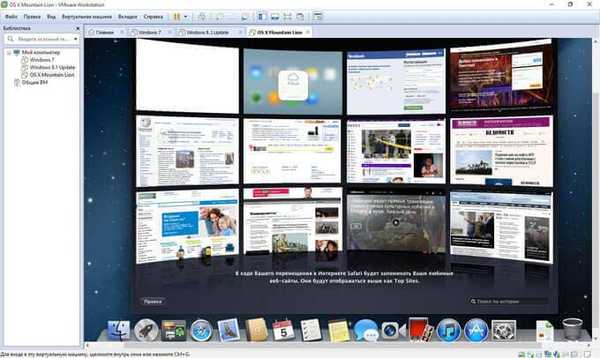
Pri používaní virtuálneho stroja sú spolu s výhodami určité nevýhody. Hlavný problém: Na počítačoch s nízkou spotrebou sa môže práca v hosťovskom systéme nainštalovanom na virtuálnom počítači spomaliť (zmraziť, spomaliť). Je to preto, že v súčasnosti prostriedky vášho počítača súčasne spotrebúvajú dva operačné systémy: hlavný nainštalovaný na vašom počítači a hosťovský nainštalovaný na virtuálnom počítači.
Aby ste nepreťažili počítač, odporúčame, aby ste pri práci v hosťujúcom operačnom systéme ukončili aplikácie, ktoré momentálne nie sú v hlavnom systéme zbytočné. Potom sa zaťaženie prostriedkov vášho počítača mierne zníži a práca v hosťujúcom OS nainštalovanom na virtuálnom stroji bude pohodlnejšia. Na výkonných počítačoch sa takéto problémy zvyčajne nevyskytujú..
Môže vás zaujímať aj:- Virtuálny stroj VMware Workstation
- Vytvorte a nakonfigurujte virtuálny počítač vo VirtualBoxe
Ak chcete vyskúšať fungovanie iného operačného systému Windows vo vašom počítači a vzhľadom na nízky výkon počítača bude práca na virtuálnom počítači náročná, môžete nainštalovať ďalší systém na virtuálny pevný disk (VHD). Prečítajte si o tom viac tu. Pri použití tejto možnosti sa striedate pri spúšťaní operačných systémov v počítači.
Pri práci s virtuálnym strojom môžete odtiaľ ľahko odstrániť akýkoľvek operačný systém bez akýchkoľvek následkov pre váš počítač, ako aj odstrániť program - virtuálny počítač z vášho počítača.
Závery článku
Pomocou špeciálneho programu: virtuálneho počítača (Virtual Machine), môžete do počítača nainštalovať iný operačný systém, ktorý vám umožní oboznámiť sa s OS, testovať aplikácie, riešiť problémy s kompatibilitou, na účely zabezpečenia atď. Môžete vyskúšať niekoľko rôznych. virtuálne stroje a zastavte sa pri najvýhodnejšej možnosti.
Súvisiace publikácie:- Nainštalujte VirtualBox a rozšírenie Pack
- Nainštalujte systém Windows na virtuálny počítač VirtualBox
- Vytvorenie bootovacej jednotky Flash v aplikácii Rufus
- MobaLiveCD - skontrolujte bootovacie flash disky a obrázky ISO
- 5 spôsobov, ako otestovať zavádzacie jednotky flash a obrázky ISO











